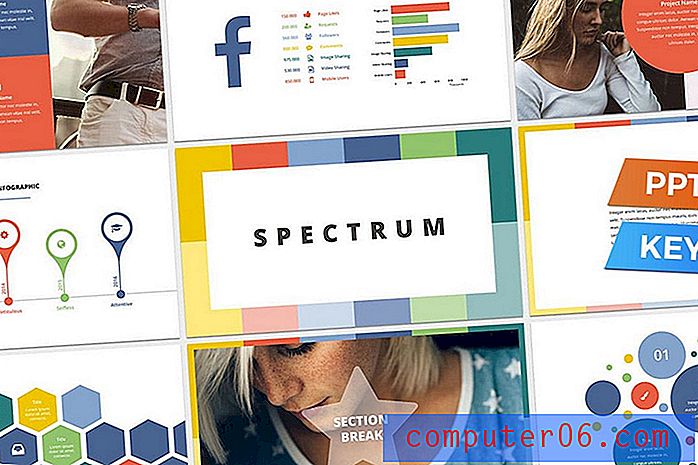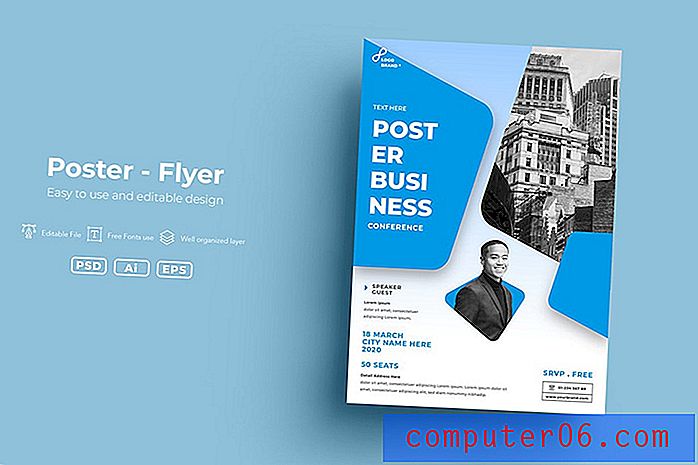¿Puedo poner un borde alrededor de toda la página en Word 2013?
Microsoft Word 2013 le brinda la capacidad de agregar varios elementos decorativos a sus documentos en un esfuerzo por hacerlos visualmente más atractivos. Es posible que ya haya descubierto la opción Bordes que puede usar para dibujar bordes alrededor de palabras o párrafos, pero es posible que se pregunte si puede poner un borde alrededor de toda la página en su documento.
Afortunadamente, puede hacerlo, y se logra a través de la herramienta Bordes en Word 2013. Nuestra guía a continuación le mostrará dónde encontrar esta herramienta para que pueda dibujar su propio borde personalizado alrededor de cada página de su documento de Word.
Cómo crear un borde alrededor de una página en Word 2013
Los pasos de este artículo darán como resultado un borde que rodea la página completa de cada página de su documento en Word 2013. Podrá especificar el Estilo, Color, Ancho y Arte del borde. También podrá especificar la distancia a la que aparece el borde desde el borde de la página. Sin embargo, tenga en cuenta que no todas las impresoras pueden imprimir de borde a borde si decide que desea que el borde se vea al ras del borde del papel.
Paso 1: abre tu documento en Word 2013.
Paso 2: haga clic en la pestaña Inicio en la parte superior de la ventana, luego haga clic en la flecha a la derecha del botón Bordes en la sección Párrafo de la cinta.

Paso 3: haga clic en la opción Bordes y sombreado en la parte inferior de este menú.
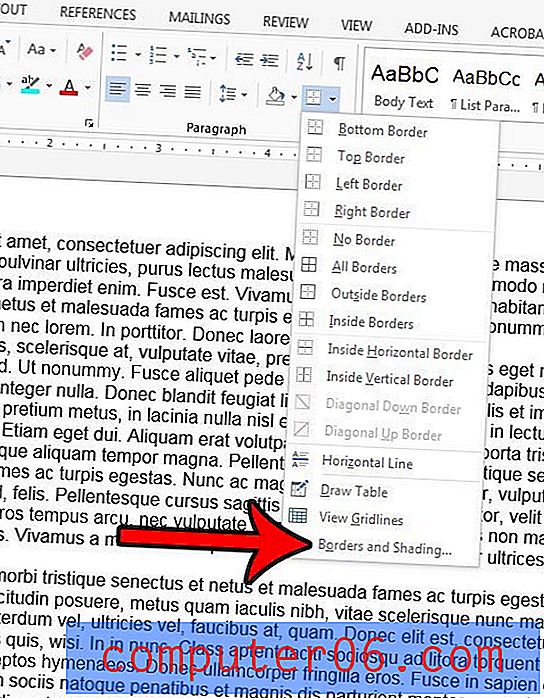
Paso 4: haz clic en la pestaña Borde de página en la parte superior de la ventana.
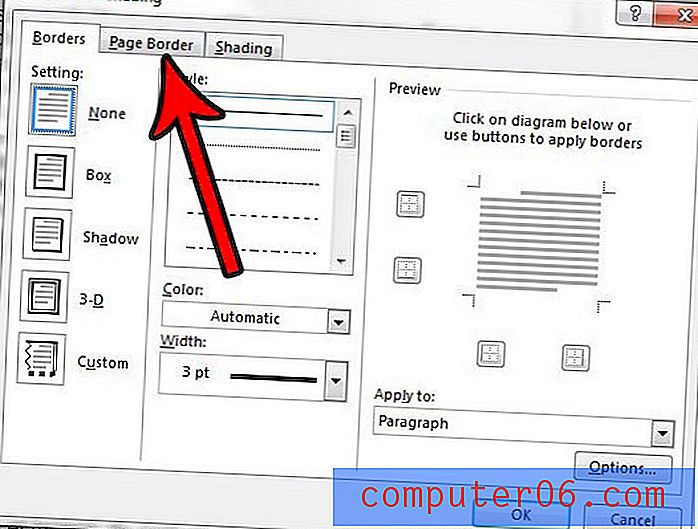
Paso 5: haga clic en la opción Cuadro en la columna izquierda de la ventana, luego especifique el estilo, el color, el ancho y el diseño del borde. Si desea ajustar la distancia del borde desde el borde del papel, haga clic en el botón Opciones en la esquina inferior derecha de la ventana.
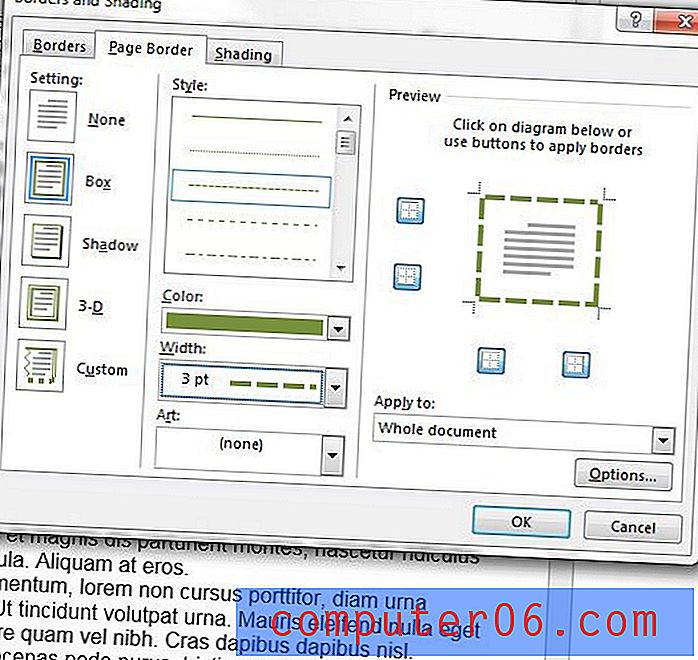
Paso 6: Realice los cambios necesarios en este menú, luego haga clic en el botón Aceptar en la parte inferior de la ventana.
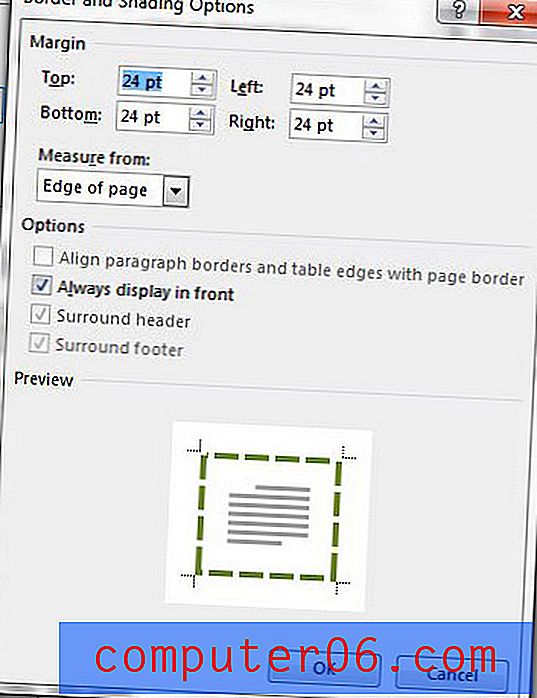
Paso 7: haga clic en el botón Aceptar en la parte inferior de esta ventana para cerrar la ventana y aplicar el borde de la página al documento.
Como alternativa al método en este menú, puede hacer clic en la pestaña Diseño en la parte superior de la ventana, luego hacer clic en el botón Bordes de página en el extremo derecho de la cinta.
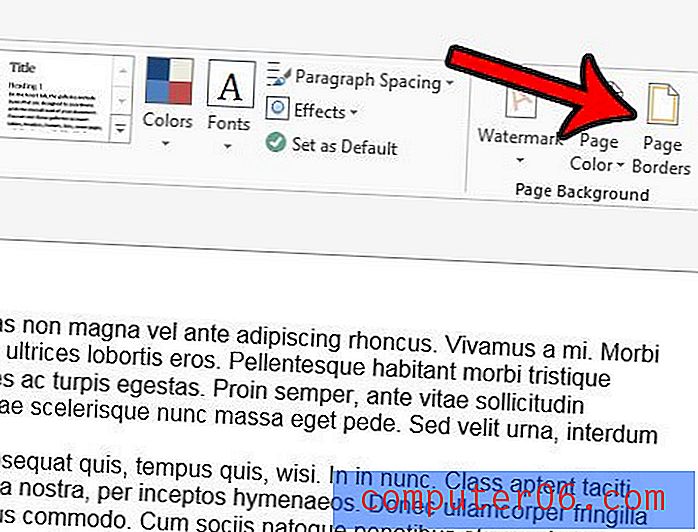
¿Necesita agregar alguna separación artística entre los elementos de su documento? Aprenda a insertar una línea artística o decorativa en Microsoft Word usando una herramienta similar a la herramienta de borde de página que se describe en esta guía.